dfu升级流程
苹果刷机准备工作

一、准备工作:1、iTunes升级到8.2版本,这应该有了吧,没有的话可以下载和升级。
下载地址:.edgesu... rtg/iTunesSetup.exe2、下载好固件,下载针对你要越狱的固件版本。
注意是3G版本的iphone。
下载地址:/thread-104073-1-1.html3、下载RedSn0w,下到你的电脑任意地方,路径最好没有中文名。
下载地址:/thread-105215-1-1.html二、升级3.0固件1、请先确认iTunes是8.2版本,并且没有修改过MobileDevice.dll文件,如不是8.2版本请升级至8.2(Mac OS X和Windows都要是8.2)。
2、将你的3Giphone连接电脑,打开iTunes,iTunes上按住Shift+更新/恢复,选中下载得到的固件即可。
(Shift是电脑键盘上的Shift)①Shift+更新:是保留原始文件的升级,联络人、短信和通话记录和设置等信息会保留,也会残留一些以前越狱时添加进的系统文件;②Shif+恢复:会清空全部数据,恢复出厂设置,同样会有越狱残留文件。
③DFU模式下恢复固件是完全刷机,不会保留任何以前的数据。
3、重要:升级前记得要备份你的相关资料,联系人、照片、短信、通话记录、游戏、应用程序等。
可以用91或iTunes备份。
三、越狱参照这个教程,虽然写的是iPod Touch,对3Giphone越狱同样适用。
/thread-105289-1-1.html四、使用Ultrasn0w超雪对3Giphone进行破解1、3Giphone越狱后应该没有信号,如下面的截图:2、打开Cydia,点击Manage,然后点击source。
用Icy也是一样,大同小异。
还没用过。
3、点击右上角的Edit,然后再点击左上角的Add,添加源。
4、添加DEV-TEAM发布的ultrasnow超雪的源: (注意是数字0,不是字母o)。
上面是安装过程,及安装好源的截图。
最新ipad4.3.3刷精简2.0(5.1.1)固件教程
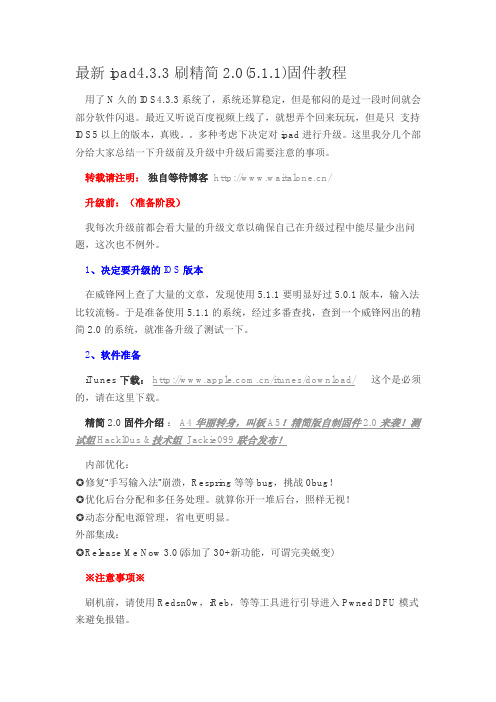
最新ipad4.3.3刷精简2.0(5.1.1)固件教程用了N久的IOS4.3.3系统了,系统还算稳定,但是郁闷的是过一段时间就会部分软件闪退。
最近又听说百度视频上线了,就想弄个回来玩玩,但是只支持IOS5以上的版本,真贱。
多种考虑下决定对ipad进行升级。
这里我分几个部分给大家总结一下升级前及升级中升级后需要注意的事项。
转载请注明:独自等待博客/升级前:(准备阶段)我每次升级前都会看大量的升级文章以确保自己在升级过程中能尽量少出问题,这次也不例外。
1、决定要升级的IOS版本在威锋网上查了大量的文章,发现使用5.1.1要明显好过5.0.1版本,输入法比较流畅。
于是准备使用5.1.1的系统,经过多番查找,查到一个威锋网出的精简2.0的系统,就准备升级了测试一下。
2、软件准备iTunes下载:/itunes/download/这个是必须的,请在这里下载。
精简2.0固件介绍:A4华丽转身,叫板A5!精简版自制固件2.0来袭!测试组Hackl0us &技术组Jackie099联合发布!内部优化:✪修复“手写输入法”崩溃,Respring等等bug,挑战0bug!✪优化后台分配和多任务处理。
就算你开一堆后台,照样无视!✪动态分配电源管理,省电更明显。
外部集成:✪Release Me Now 3.0(添加了30+新功能,可谓完美蜕变)※注意事项※刷机前,请使用Redsn0w,iReb,等等工具进行引导进入Pwned DFU模式来避免报错。
如果您是Windows XP,刷机前请开启Terminal,Messenger,Telnet三个服务,确保刷机成功。
您若是修改过host地址,请您立刻还原,删除带有所在行,然后保存。
要是会还原,干脆删除host,也无妨!请您在刷机后,不要先运行Cydia,不要运行其他的什么功能,请您**直接**打开Release Me Now 3.0,直接进行优化!然后重新启动!一定要重新启动!!!您可以使用Jackie099的内置重启键来快速完成重启工作!第三页特殊功能中720P输出和HDR开启请不要碰,经测试无限菊花!!!无论是iPad,touch,iPhone请不要碰开关!精简2.0固件下载:迅雷快传:/d/ILOYKBGSSUZA ipad请下载第一个iPad1,1_5.1.1_9B206_RMN_FW2.0.ipsw百度网盘:/share/link?shareid=30982&uk=1845764891这个看的不是很明白,没有使用这个下载备份shsh工具:TinyUmbrella(小雨伞) v6.01.00 绿色官方版TinyUmbrella备份SHSH教程注意小雨伞需要安装jre,并且只支持32位的jre,我昨天在家的时候使用的是win7_x32位的系统备份可以成功,使用win7_x64位的+64位的jre备份不成功。
ipad3升级ios9.02过程

一.http://vit.wang/5482.htmliPad升级IOS 9正式版一直重启的解决方法iOS9更新后卡更新条无限重启iOS 9正式版发布以来,很多用户都已经更新,体验一下这个新的苹果系统。
还不清楚为什么要升级iOS 9?看看这些文章:《苹果手机IOS9操作技巧:那些让人心动的交互细节》《苹果iPhone IOS 9正式版新增功能盘点:让iPhone更好用的隐藏功能》,当然在许多人成功更新iOS 9的时候也有许多朋友出现了一此状况,微IT[vit.wang]以iPad 更新iOS 9后卡更新条无限重启为例,讲解一下如何使用其他方法更新iPad。
iPad 更新iOS 9后卡更新条无限重启一般就是卡在进度条1/3左右就会重启,然后输入密码再到1/3再重启。
这时已经进不到系统去设置,只能通过DFU模式进入固件下载,通过使用iTunes刷入。
此方法是清空数据以全新方式刷入!此方法是清空数据以全新方式刷入!此方法是清空数据以全新方式刷入!重要的事情说三遍!1、下载安装最新12.2.2版本的iTunes(点击此处下载),旧版本可能能够刷入固件,但无法进行后续连接和同步。
3、使用DFU模式刷入:进入DFU模式也很简单∙连接设备到电脑,然后关机∙在关机的情况下,同时按住“电源键”和“Home”键开机∙当出现苹果Logo时10秒后松开电源键,继续保持按住“Home”键一段时间,之后iOS设备便会进入DFU模。
∙iTunes自动启动。
开始使用iTunes刷入。
4、点击恢复IOS设备,选择已经下载好的iOS9正式版官方固件恢复即可。
需要按住Shift不动点击恢复按钮!选择已下载好的苹果设备固件文件会提示清空设备信息,只能点击恢复iPhone 6siPhone 6s(iPhone8,2)iPhone 6s Plus(iPhone8,1)iPhone 6iPhone 6 (iPhone7,2)iPhone 6 Plus (iPhone7,1)iPhone 5SiPhone 5S(model A1453,A1533)CDMA(iPhone6,1)iPhone 5S(model A1457,A1518,A1526,A1528,A1529,A1530)GSM(iPhone6,2)iPhone 5CiPhone 5C(model A1456,A1532)CDMA (iPhone5,3)iPhone 5C(model A1507,A1516,A1526,A1529)GSM (iPhone5,4)iPhone 5iPhone 5(model A1428)GSM (iPhone5,1)iPhone 5(model A1429 A1442)CDMA+GSM(iPhone5,2)iPhone 4SiPhone 4S 通用(iPhone4,1)iPod touchiPod touch 6 通用(iPod7,1)iPod touch 5 通用(iPod5,1)iPad Air 2iPad Air 2(Model A1566)WiFi (iPad5,3)iPad Air 2(Model A1567)WiFi + 蜂窝(iPad5,4)iPad mini 4iPad mini 4(Model A1538)wifi (iPad5,1)iPad mini 4(Model A1550)4G (iPad5,2)iPad mini 3iPad mini 3(Model A1599)wifi (iPad4,7)iPad mini 3(Model A1600)4G (iPad4,8)iPad mini 3(Model A1601)4G+TD (iPad4,9)iPad AiriPad air(Model A1474)WIFI (iPad4,1)iPad Air(model A1475)4G (iPad4,2)iPad Air(model A1476)4G+TD (iPad4,3)iPad mini Retina方法二:用iTunes更新/恢复固件,适用于所有用户1.下载对应型号的iOS9.0.2 固件(不推荐使用iTunes 直接检测更新升级,因为用iTunes 下载固件非常慢)2.将iTunes 更新到最新版(iTunes12.3下载地址),打开iTunes 并连接设备,点击左上角图标进入设备摘要页。
ipad2升级到ios51教程
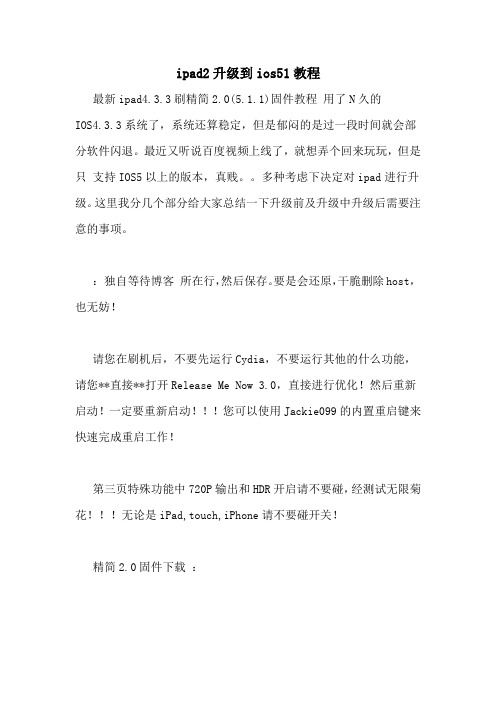
ipad2升级到ios51教程最新ipad4.3.3刷精简2.0(5.1.1)固件教程用了N久的IOS4.3.3系统了,系统还算稳定,但是郁闷的是过一段时间就会部分软件闪退。
最近又听说百度视频上线了,就想弄个回来玩玩,但是只支持IOS5以上的版本,真贱。
多种考虑下决定对ipad进行升级。
这里我分几个部分给大家总结一下升级前及升级中升级后需要注意的事项。
:独自等待博客所在行,然后保存。
要是会还原,干脆删除host,也无妨!请您在刷机后,不要先运行Cydia,不要运行其他的什么功能,请您**直接**打开Release Me Now 3.0,直接进行优化!然后重新启动!一定要重新启动!!!您可以使用Jackie099的内置重启键来快速完成重启工作!第三页特殊功能中720P输出和HDR开启请不要碰,经测试无限菊花!!!无论是iPad,touch,iPhone请不要碰开关!精简2.0固件下载:迅雷快传: kuai.xunlei./d/ILOYKBGSSUZA ipad请下载第一个iPad1,1_5.1.1_9B206_RMN_FW2.0.ipsw百度网盘: pan.baidu./share/link?shareid=30982&uk=1845764891这个看的不是很明白,没有使用这个下载备份shsh工具:注意小雨伞需要安装jre,并且只支持32位的jre,我昨天在家的时候使用的是win7_x32位的系统备份可以成功,使用win7_x64位的+64位的jre备份不成功。
请兄弟们使用32位系统备份吧。
引导进入DFU模式工具:红雪 0.9.15B2中文汉化版: pan.baidu./share/link?shareid=166422&uk=2466540631 包含小雨伞及解决1604等错误的工具绕过包括1600,1601,1602,1603,1604,1015,1013,3002等错误提示工具,请在上面红雪的分享链接里面找。
STM32 USB DFU做的升级程序中利用到同样中断时的处理办法

STM32-USB-DFU升级APP程序中利用到同样中断时的处理办法相信大家在实现了STM32的USB_DFU升级APP程序,因为Bootloader程序中用到了USB的相关中断,在APP程序中同样也用到了相同的中断,这时是不是就乱套了呢?的确是乱套了,不过还是有解决办法的。
下面为大家演示一下:使用资源:1、ST官方库函数V3.52、两个LED灯,一个红色LED0,一个蓝色LED1:红色LED指示的是进入DFU模式的USB中断唤醒点亮,蓝色LED指示的是进入USB读卡器模式的USB唤醒点亮3、前面的STM32_DFU_Bootloader程序,STM32读卡器程序第一、在正常的DFU移植的时候做法在APP程序中的main函数开头加入修改中断向量表地址的语句SCB->VTOR=FLASH_BASE|0X30000;第二、假设APP程序中没有用到和Bootloader中的中断服务函数的时候,一切运行正常,当用上的时候呢???第三、通过前面的方法,在USB读卡器实验程序中的main函数开头增加SCB->VTOR=FLASH_BASE|0X30000;语句,编译后DFU下载到板子上复位运行,这时可以进入板子可以进入USB读卡器模式。
但是,当你插上USB线连接电脑的时候,问题来了,电脑弹出提示框提示无法识别的USB设备。
是不是意味着就不能这样用了呢??第四、这时我们就看看STM32程序执行的流程怎么走的(参考原子的《STM32开发指南-库函数版本V1.2.pdf》中的APP程序执行图)具体解说这个流程图请参考原子《STM32开发指南-库函数版本V1.2.pdf》第700页开头的解说。
图中知道这么一个消息,在执行APP程序中发生了中断请求,程序仍然跳转到了0x08000004这个中断向量表地址去提取相关的中断服务函数执行,问题就来了,在这个地址存放的是Bootloader的USB 中断服务函数,读取了,USB枚举的时候就来了,因为DFU的USB 枚举参数和USB读卡器枚举的参数不一样,所以就发生了电脑无法识别的USB设备的错误提示框。
iphone手机怎么刷机

iphone手机怎么刷机现在很多人都在用iPhone手机,那么大家知道iphone手机怎么刷机吗?今天小编与大家分享下iphone手机刷机的具体操作步骤,有需要的朋友不妨了解下。
iphone怎么刷机:刷机准备事项1、在对iphone刷机前,请先备份好iPhone手机中的重要数据,主要是通讯录,短信以及一些APP应用(当然这些也后期重新下载),备份数据相信大家都懂,包括爱思助手也都有备份功能。
2、由于刷机后,需要重新使用apple ID账号密码登陆激活,因此刷机前需要注意一下apple ID账号密码是否记得,如果已经忘记,可以先找回,然后再刷机。
3、将iPhone连接电脑的数据线最好不要使用延长线。
刷机过程中,请不要操作iPhone手机,更不可以断开与电脑的连接,否则会导致刷机失败,出现白苹果或者变砖等故障。
4、刷机请选择适合自己iphone机型的iOS系统版本,此外对于需要越狱的朋友,需要注意刷机的iOS版本,一定要相互对应才可以。
iphone怎么刷机:用进行软件刷机1、首先在电脑中下载安装新版的爱思助手,完成后,将iPhone 通过数据线与电脑连接,然后打开爱思助手,然后打开“在线资源”—“固件下载”区选择机型型号与需要刷机的iOS固件版本,这里以刷最新的iOS 8.3系统为例。
2、下载好iOS固件之后,点击左下角“爱思工具箱”里的“一键刷机”,之后点击右侧“选择固件”,选择刚才下载好的固件。
刷机时,请勾选“保留用户资料刷机”,这样可以自动让爱思助手备份与还原数据。
3、接下来点击“立即刷机”,此时根据提示进入DFU模式,DFU模式是需要在手机上手动操作进入,按照提示的方法操作即可。
4、iPhone进入DFU模式之后刷机将自动开始,此时我们不要操作电脑和手机,只需要等待其自动完成,在进行自动刷机过程中,请勿操作电脑和手机,更不可以去拔数据线,否则会导致严重的刷机失败故障。
5、最后等到刷机自动完成即可,刷机完成后点击“立即激活”即可快速激活你的手机。
全系列固件刷机教程

全系列固件刷机教程如果你的基带是05.13以下,并且是有锁机器,请您刷自制去基带固件!否则后果自负!!!一、准备工作①:下载所有需要用到的工具,见下面附件区。
②:确保您的iTunes是官方10.1版本或以上版本。
本人10.1③:删除或备份原来iTunes上的所有软件,(要不然刷完机需要安装软件的,很麻烦)所以建议备份,因为下载的时候很麻烦。
路径D:\我的文档\My Music\iTunes 可以自行查找!④:有锁版可自备对应运营商的卡,用来激活Push的推送。
⑤:下载你需要刷入的固件,(如果想恢复到3.13的固件需要下载3.12的固件进行越狱)地址见群共享:iphone全系列固件下载地址。
txt二、开始刷机1、打开iTunes,连接手机,找到设备。
2、进入DFU模式,方法:同时按着手机的电源键和Home键10秒,松开电源键,继续按着Home键,成功进入DFU模式后电脑会显示下图,如果不是请重新进入DFU模式。
跑完进度条出现下图点确定,会出现下图,按住电脑键盘的Shift不放,点击下图中的“恢复”按钮!3、找到下载好的固件并且选择,松开Shift,点击“打开”按钮本教程按照4.1的刷机方法来做的,可以忽视版本,随便刷4、验证您是否需要恢复,点“恢复”按钮5、下面就是漫长的等待了,接近大约20分钟吧,同时手机也也会出现,苹果+进度条,慢慢等6、当手机上的进度条跑到大约2/3的时候,iTunes会提示:发生未知错误(1015)如下图,此时不必惊慌,点击“确定”按钮。
可能会出现“第二步”时候的正在等待ipod,不用管,确定就是的。
同时,手机会出现iTunes+数据线的状态,如下图。
7、这时候打开已经下载完的小雨伞工具umbrella-4.1.6,踢出DFU模式,点击“Kick Device Out of Recovery”按钮,手机上会出现进度条,安装未完成的部分,在此期间请不要关闭此软件,直到正常开机。
爱思助手专业刷机教程

爱思助手专业刷机教程爱思助手专业刷机可以通过查询SHSH获取当前设备可刷版本后,到固件中心下载对应固件,然后导入固件刷机。
专业刷机支持刷机的设备及版本1、所有苹果开放验证的iOS版本及设备,可刷版本通过查询SHSH获取;2、iPhone 4可以在有SHSH备份的情况下任意刷iOS 7以下系统,通过查询SHSH可以确认是否可以降级刷机;在无SHSH情况下可以强降iOS 6.1.3;3、iPhone 4S可以无SHSH降级iOS 6.1.3系统;专业刷机界面介绍※保留用户资料刷机:在刷iOS 7及以上版本时可以勾选这个,刷机完成后设备里面的所有资料都不会丢失,并且设备无需激活※保留基带不被升级:这个选项只针对iPhone4 降级或者平刷iOS 7以下版本时有效。
并且这个功能只针对有网络锁的用户有意义,如果你的iPhone是没有网络锁的,基带升不升级是没有任何影响的。
若“保留基带不被升级”无效时,“刷机过程中直接越狱”、“刷机过程激活设备”及“系统分区大小调整”也不会生效。
专业刷机步骤1、下载最新版爱思助手,将设备连接爱思助手后,点击上方“刷机越狱--“专业刷机”;点击“查询SHSH”来获取当前可以刷机/降级到哪个版本;2、点击之后根据提示进入DFU模式;DFU模式的进入方法是:先按下设备的HOME键不要松开,再按下设备的开机键不要松开,直到设备屏幕熄灭再过4秒左右松开设备的开机键,但不要松开HOME键,直到软件提示“成功”字样再将HOME键松开。
3、进入之后会自动帮你查询你有哪些SHSH,并且告诉你可以刷哪些版本;4、知道自己可以刷哪些版本之后,到爱思助手“固件下载”处下载相对应的固件,下载进度及保存位置可“下载中心”查看;5、下载完固件后就可以刷机了,回到“专业刷机”界面,点击“选择固件”,选择刚才下载的固件(找不到可到右上角“下载中心”打开文件位置寻找);6、选择好对应固件之后,点击“立即刷机”,如果不是DFU模式则需要进入DFU模式(请参考第2步方法),进入DFU模式之后刷机会自动进行。
- 1、下载文档前请自行甄别文档内容的完整性,平台不提供额外的编辑、内容补充、找答案等附加服务。
- 2、"仅部分预览"的文档,不可在线预览部分如存在完整性等问题,可反馈申请退款(可完整预览的文档不适用该条件!)。
- 3、如文档侵犯您的权益,请联系客服反馈,我们会尽快为您处理(人工客服工作时间:9:00-18:30)。
dfu升级流程
DFU升级流程
DFU(Device Firmware Upgrade)是指设备固件升级的一种方式,通过DFU可以在设备运行时更新固件版本,使设备具备更多的功能或修复已知的问题。
DFU升级流程是指在进行设备固件升级时所需要遵循的步骤和注意事项。
本文将详细介绍DFU升级流程,并提供一些实用的建议和注意事项。
一、DFU升级的基本流程
DFU升级的基本流程可以分为以下几个步骤:
1. 准备升级文件:首先需要准备好要进行升级的固件文件,确保文件的正确性和完整性。
2. 进入DFU模式:将设备进入DFU模式,这可以通过按下特定的按键组合或通过发送特定的命令来实现。
在进入DFU模式后,设备将处于可以进行固件升级的状态。
3. 连接设备:将设备通过USB线缆连接到计算机,确保计算机能够识别到设备并建立通信。
4. 启动DFU工具:打开DFU升级工具,该工具通常由设备厂家提供,用于将固件文件发送给设备进行升级。
5. 选择固件文件:在DFU工具中选择之前准备好的固件文件,并确保选择正确的设备型号和版本。
6. 开始升级:点击开始升级按钮,DFU工具将会将固件文件发送给设备进行升级。
在升级过程中,设备会重新启动并加载新的固件。
7. 完成升级:升级过程完成后,DFU工具会给出升级成功的提示,此时可以断开设备与计算机的连接,重新启动设备并验证新固件的功能。
二、DFU升级流程的注意事项
在进行DFU升级时,有一些注意事项需要特别关注:
1. 确认固件文件的正确性:在进行升级前,务必确认固件文件的正确性,避免使用错误或损坏的固件文件进行升级。
2. 确保设备进入DFU模式:DFU升级需要设备进入DFU模式,因此在升级前应仔细查阅设备的使用手册或相关文档,了解如何将设备进入DFU模式。
3. 注意设备的电量:在进行DFU升级时,设备需要保持足够的电量,以免在升级过程中断电导致升级失败或设备损坏。
4. 确保计算机与设备的连接稳定:在进行升级时,确保计算机与设备之间的连接稳定,避免因连接不稳导致升级失败。
5. 升级过程中不要中断操作:在升级过程中,不要意外中断操作或断开设备与计算机的连接,以免导致升级失败或设备损坏。
6. 注意升级过程中的提示信息:在进行DFU升级时,注意查看DFU工具提供的提示信息,如有错误提示应及时处理,避免升级失败。
7. 验证新固件的功能:在升级完成后,应对新固件的功能进行验证,确保升级成功并满足预期要求。
三、总结
DFU升级流程是进行设备固件升级的一种常用方式,通过遵循DFU 升级流程的步骤和注意事项,可以顺利完成设备的固件升级。
在进行DFU升级时,需要注意固件文件的正确性、设备进入DFU模式的方法、设备电量和计算机连接的稳定性等因素,以确保升级过程的顺利进行。
升级完成后,应对新固件的功能进行验证,以确认升级成功并满足预期要求。
通过合理的DFU升级流程,可以为设备带来更好的性能和更多的功能,提升用户的体验。
